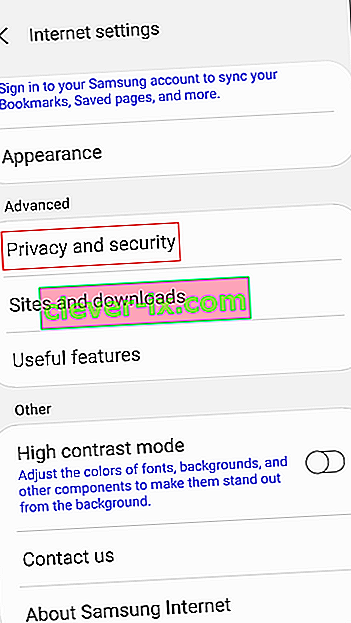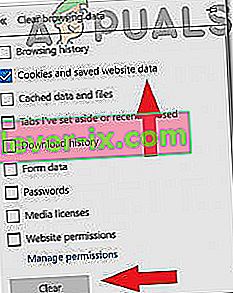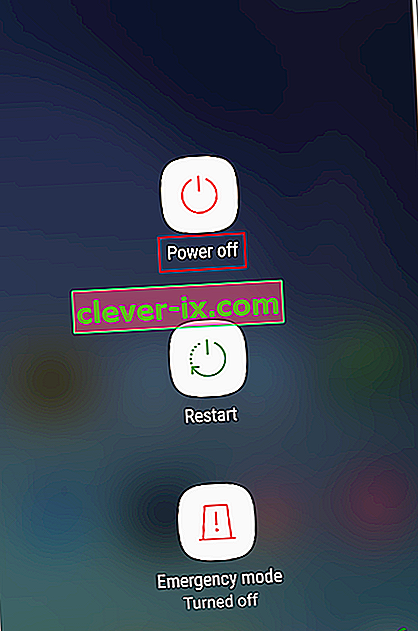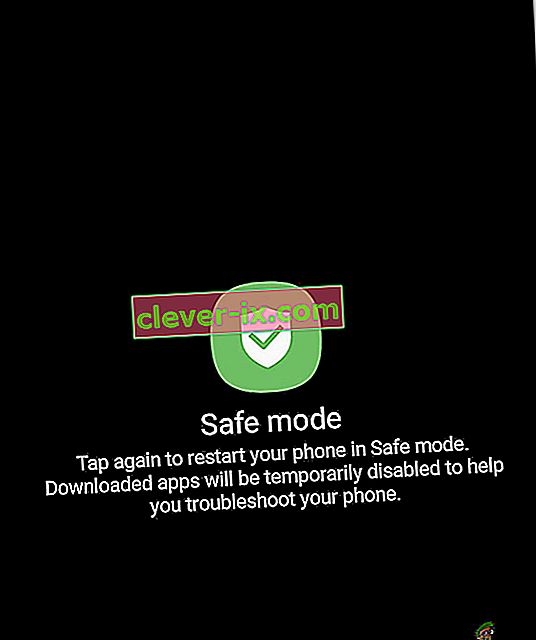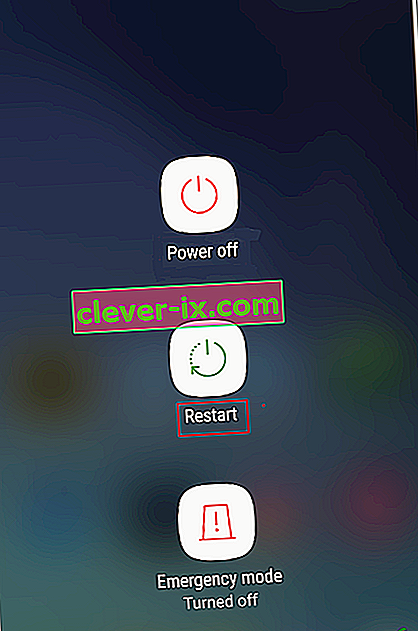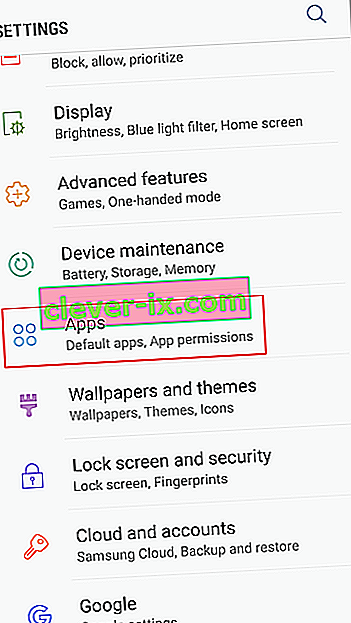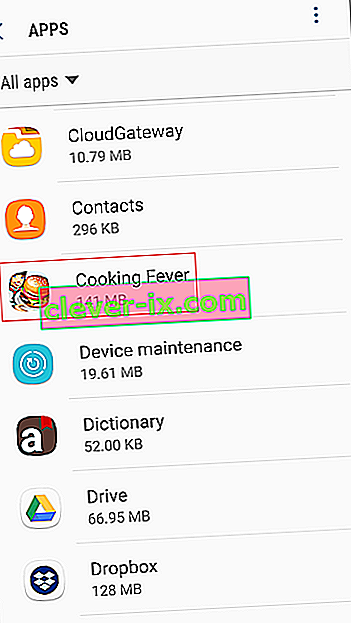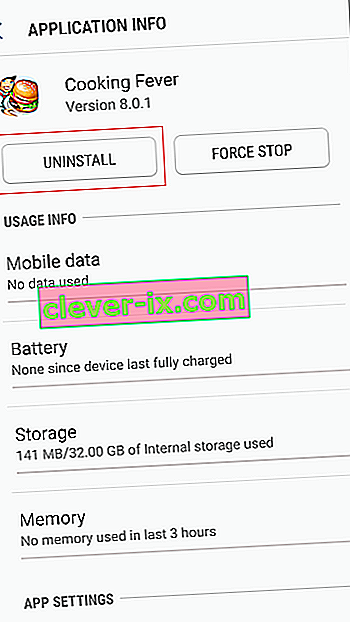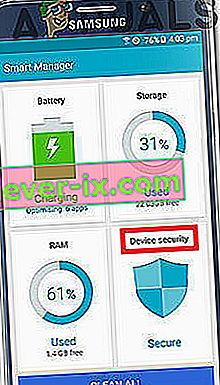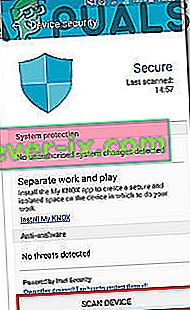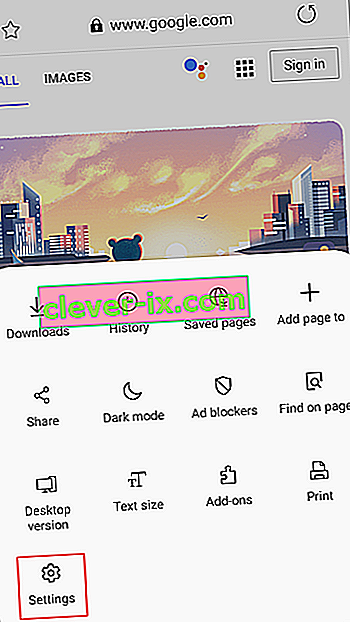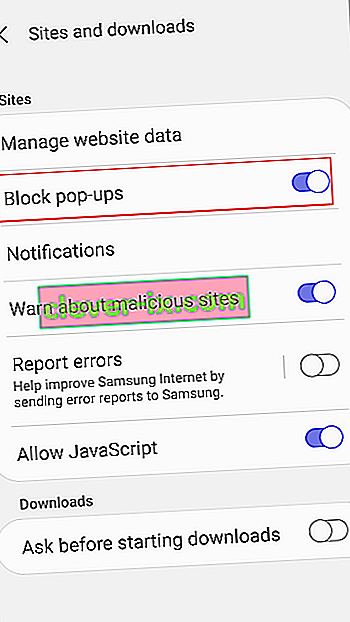Efter den senaste webbläsaruppdateringen öppnar Samsung Internet Browser slumpmässiga webbplatser som forums.androidcentral.com, kiloo.com, etc., och det är ett mycket irriterande problem som rapporterats av Android-användare från hela världen. Folk tror att det här problemet uppstår på deras telefoner på grund av nyligen nedladdade applikationer, men det här är inte den verkliga anledningen till dessa popup-annonser. Efter att ha sökt efter problemet på Google tror användare att installation av Adblocker på Samsung Internet Browser kan avsluta problemet men tyvärr kommer det inte att göra det. Efter att ha fått så många frågor om denna fråga sammanställde vi några möjliga åtgärder för att bli av med detta problem i framtiden.

Låt oss nu gå vidare till möjliga metoder som kan hjälpa dig att bli av med dessa annonser på din Samsung-telefon.
Metod 1: Rensa alla kakor
Som standard är webbläsarkakorna på din Android-telefon som kan vara orsaken till problemet och vi måste rensa dem för att bli av med dessa slumpmässiga annonser. Obs: (Om webbläsaren synkroniseras med Chrome (eller om du använder Chrome), se till att du rensar din Chrome-historik också på skrivbordet):
- Starta webbläsaren som du regelbundet använder för att surfa.
- När du har startat den klickar du på menyikonen längst upp till höger i din webbläsare.
- Från rullgardinsmenyn klickar du på knappen Inställningar och trycker sedan på Alternativ för integritet och säkerhet .
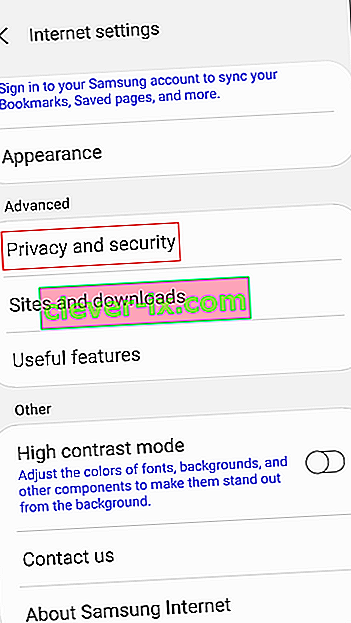
- Välj Rensa webbinformation och välj därefter tidsintervallet till exempel förra timmen eller Hela tiden .
- Avmarkera alla andra alternativ utom kakor och sparat webbplatsalternativ .
- Klicka nu på Rensa data och välj sedan Rensa för att bli av med alla kakor och kontrollera sedan om popup-annonser är blockerade eller inte. Om inte, fortsätt sedan vidare.
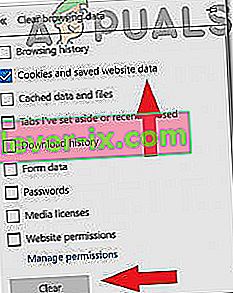
Metod 2: Navigera till felsäkert läge
Säkert läge låter dig köra din Android-enhet med dess grundläggande gränssnitt, med förenklade menyer och utan de flesta tredjepartsapplikationer. Du kan betrakta det som ett testverktyg för att verifiera om någon tredjepartsapplikation är ansvarig för att orsaka problemet eller inte, för att starta om enheten i SafeMode följ stegen nedan:
- Håll strömbrytaren intryckt tills skärmen "Stäng av" visas framför dig. Den skärmen består av tre knappar Avstängning, Omstart och Nödläge.
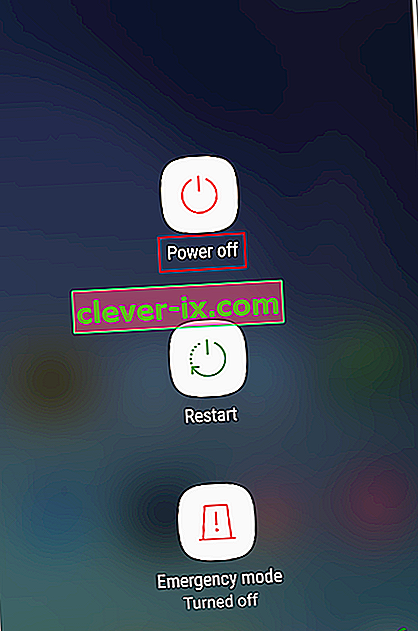
- Håll nu avstängningsknappen en stund tills Felsäkert läge visas på skärmen.
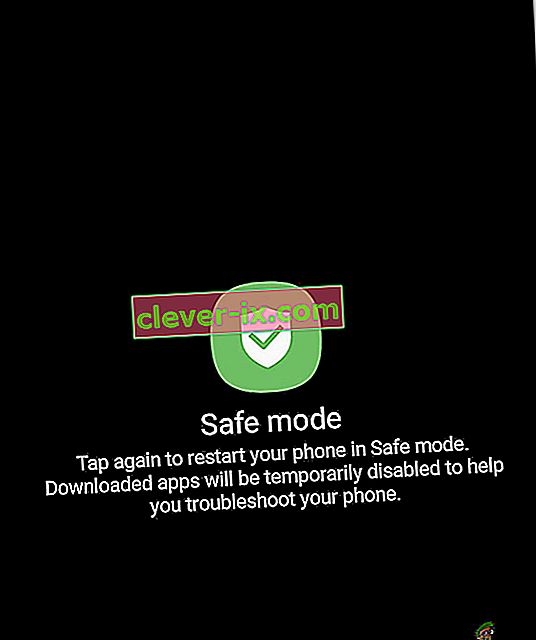
- Klicka på Säkert läge så startar din telefon om och din startskärm visas i Säkert läge.
- Fortsätt till din webbläsare nu och sök efter något slumpmässigt. Fortsätt använda din webbläsare en tid och kontrollera om annonserna dyker upp på skärmen eller inte. Om annonserna minskar nu betyder det att tredjepartsapplikation orsakar problemet.
- För att lämna felsäkert läge, håll ned strömknappen igen och tryck sedan på “Starta om”.
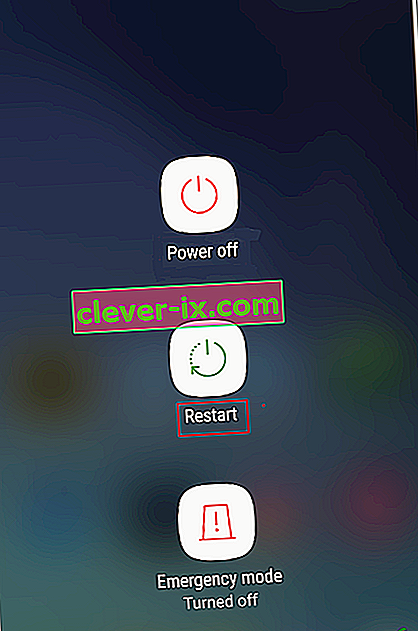
Metod 3: Avinstallera tredjepartsapplikationer
Det här felet kan utlösas om du nyligen har installerat tredjepartsprogram och att ta bort den appen kan eliminera detta fel. Ladda bara ner applikationer från pålitliga källor som Google Play Store eller Galaxy Apps. Följ därför guiden nedan för att ta bort onödiga appar från din enhet:
- Leta reda på inställningsalternativet på din Samsung-telefon och navigera till appar.
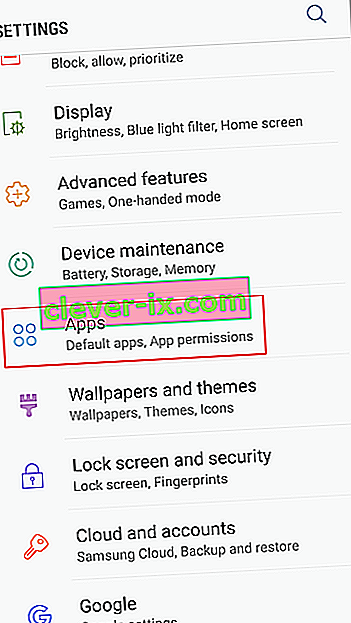
- I listan över appar letar du efter de program som nyligen installerats och klicka på dem.
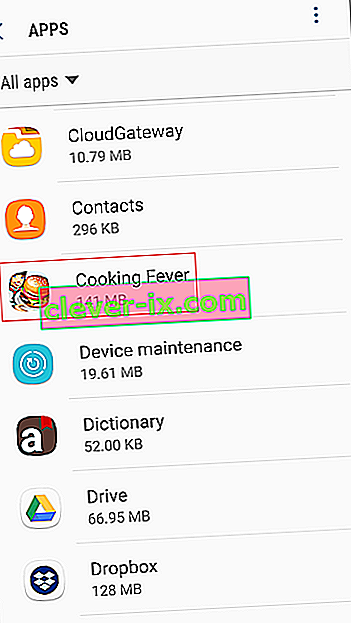
- Klicka nu på Avinstallera och vänta tills avinstallationsproceduren är klar. Efter avinstallation av tredjepartsapplikationer, kontrollera om felet elimineras eller inte.
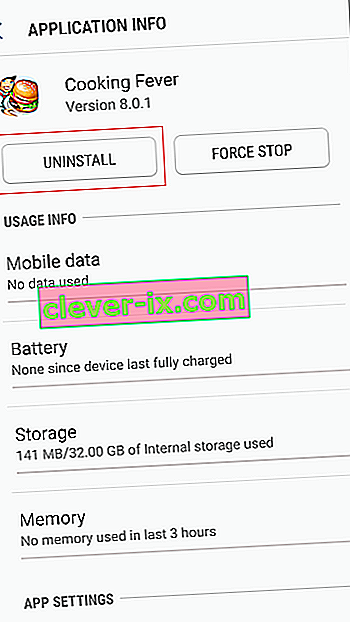
Metod 4: Kör en virussökning
Det är möjligt att din telefon kanske har drabbats av skadlig programvara på grund av vilken internet fortsätter att öppna och köra en virussökning kan avsluta problemet helt. Följ stegen nedan för att köra en virussökning på din Samsung-enhet:
- Leta reda på alternativet Inställningar och tryck på Apps- knappen.
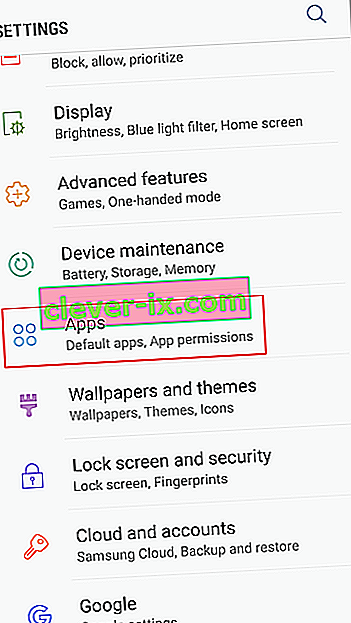
- Klicka nu på Smart Manager och välj sedan Enhetssäkerhet.
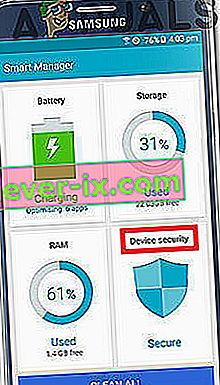
- Klicka på knappen Skanna nu och vänta tålmodigt tills skanningen är klar. När skanningen är klar om eventuella hot hittas, rengör dem och kontrollera om problemet är borta eller inte.
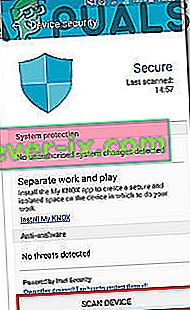
Metod 5: Stoppa popup-annonser med Samsung Internet
Stegen för att bli av med popup-fönster i Samsungs webbläsare liknar mycket Google Chrome. Följ stegen nedan för att blockera popup-fönster med Samsungs webbläsare:
- Starta Samsung Internet- applikationen och tryck på menyikonen .
- Tryck på Inställningar och navigera till avsnittet Avancerat och tryck sedan på Webbplatser och nedladdningar .
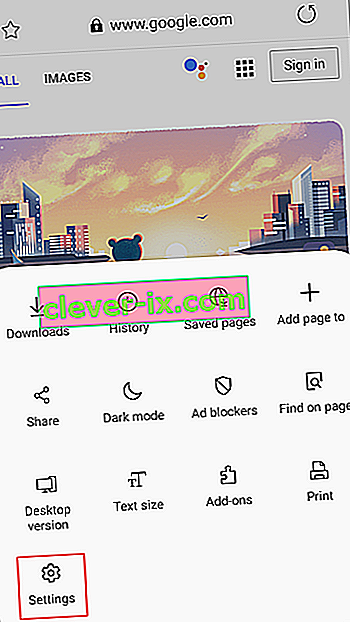
- Slå på pop-ups Block alternativ som ligger där och oönskade popup-fönster blockeras på enheten.
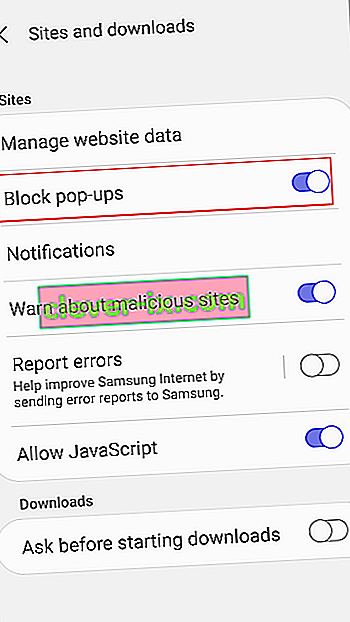
Lösning: Om alla möjliga lösningar som nämns ovan inte visar sig vara framgångsrika, försök ladda ner AdBlock Fast- applikationen som är tillgänglig för Samsungs internet. Det är en öppen källkodsapplikation och tusentals Samsung-användare använder den här applikationen för att blockera oönskade popup-fönster och förhoppningsvis kommer du efter att ha laddat ner den här appen att bli av med dessa irriterande annonser på din enhet.